Mit der Standard- oder Advanced-Lizenz verfügbar.
Parcel-Fabric-Anpassungen werden für ausgewählte Flurstücke ausgeführt. Die Engine für die Anpassung wendet Dimensionen mit Passpunkten auf Flurstückslinien an, um für jeden Flurstückpunkt im Netzwerk die Koordinatenposition mit der größten statistischen Wahrscheinlichkeit zu ermitteln.
Bei der Anpassung werden eine genauere Position und eine genauere Darstellung der Liniengeometrie für die einzelnen Flurstückslinien erreicht. Die ursprünglichen Dimensionen der Flurstückslinien (Attribute) werden nicht geändert. Die geometrische und räumliche Darstellung – das Flurstückslinien-Shape – der Dimensionen wird anhand der neu angepassten Koordinaten aktualisiert.
Für die Ausführung einer Parcel-Fabric-Anpassung sind mindestens zwei aktive Passpunkte erforderlich, es werden jedoch mindestens drei Passpunkte empfohlen. Passpunkte können in die Parcel-Fabric importiert oder manuell in einer Editiersitzung eingefügt werden.
Es wird empfohlen, vor dem Ausführen einer Anpassung stets eine Einpassungsprüfung für die Passpunkte auszuführen. Die Residuen der Einpassungsprüfung geben an, wie gut sich das Flurstücknetzwerk auf das zugehörige Passpunktnetzwerk einpasst. Flurstückslinien müssen mindestens um die Menge von Residuen aus der Einpassungsprüfung in der Anpassung angepasst werden. Daher können Residuen aus Einpassungsprüfungen als Richtlinie zum Festlegen von Anpassungstoleranzen im Dialogfeld Koordinaten anpassen verwendet werden.
Anpassungstoleranzen
Vor einer Fabric-Anpassung der kleinsten Quadrate müssen Sie Anpassungstoleranzen im Dialogfeld Koordinaten anpassen angeben.
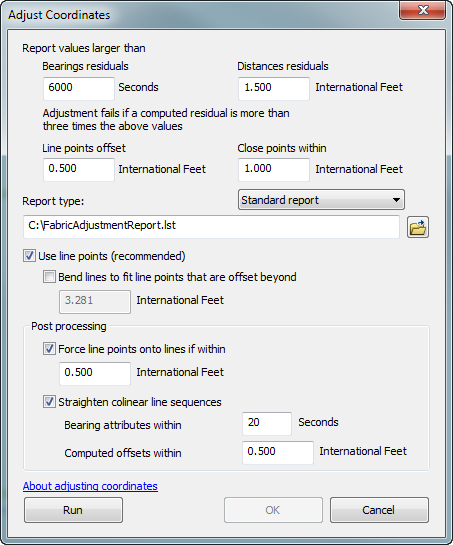
Mit den Anpassungstoleranzen wird festgelegt, welcher Grad der Verschiebung (Anpassung) während der Parcel-Fabric-Anpassung zulässig ist. In der Regel gilt: Je genauer und verlässlicher die Daten sind, umso weniger müssen die Daten angepasst werden und umso kleiner können die Toleranzen sein.
Ob eine Anpassung erfolgreich ist, hängt von den Toleranzen unter Peilungsresiduen und Streckenresiduen im Dialogfeld Koordinaten anpassen ab. Die anderen Toleranzen werden nur zu Informationszwecken festgelegt.
Peilungsresiduen
Dies ist die maximal zulässige Differenz (Residuum) zwischen der berechneten Peilung des angepassten Linien-Shapes und der ursprünglichen Peilung der Linie. Wenn eine Linie mit einem größeren Peilungsresiduum gefunden wird, wird die Linie in der Anpassungszusammenfassung aufgeführt. Wenn das Peilungsresiduum dreimal größer als die angegebene Toleranz ist, schlägt die Anpassung fehl.
Streckenresiduen
Dies ist die maximal zulässige Differenz (Residuum) zwischen der berechneten Länge des dem angepassten Linien-Shapes und der ursprünglichen Linienstrecke. Wenn eine Linie mit einem größeren Entfernungsresiduum gefunden wird, wird die Linie in der Anpassungszusammenfassung aufgeführt. Wenn das Entfernungsresiduum dreimal größer als die angegebene Toleranz ist, schlägt die Anpassung fehl.
Linienpunkteversatz
Die maximal zulässige Entfernung zwischen einem Linienpunkt und seiner benachbarten Flurstückslinie. Wenn ein Linienpunkt gefunden wird, der weiter von der benachbarten Flurstückslinie entfernt ist, wird der Linienpunkt in der Anpassungszusammenfassung aufgeführt.
Schlusspunkte
Die maximal zulässige Entfernung zwischen zwei Punkten, die nicht (durch eine Linie) miteinander verbunden sind. Wenn zwei Punkte gefunden werden, die näher beieinander liegen als hier angegeben, werden die Punkte in der Anpassungszusammenfassung aufgeführt.
Diese Toleranz bietet eine gute Möglichkeit, überlappende Punkte zu erkennen, die zu einem einzigen Punkt zusammengefasst werden sollten.
Linienpunkte verwenden
Bei Aktivierung dieser Option wirkt sich die Position des Linienpunktes auf das Ergebnis der Anpassung aus. Gleichungen werden aus der Winkeldifferenz zwischen den mit einem Linienpunkt verbundenen Linien und benachbarten geraden Linien generiert und in der Anpassung verwendet.
Es wird empfohlen, diese Option zum Ermitteln fehlerhafter Linienpunkte bzw. von Linien, die aufgrund von Linienpunkten außerhalb der Toleranzen angepasst werden, zu verwenden. Zu Analysezwecken sollten Sie diese Option deaktiviert lassen. Wenn diese Option nicht aktiviert ist, wird nicht erzwungen, dass die Linienpunkte auf den benachbarten Flurstückslinien liegen, wodurch Splitter und Lücken entstehen können. Bei deaktivierter Option ist außerdem die Option Linienpunkte auf Linien erzwingen falls innerhalb nicht verfügbar, sodass alle Linienpunkte, die während des Anpassungsprozesses von den benachbarten Linien wegbewegt wurden, nicht wieder zurück auf die Linien verschoben werden.
Wenn während der Verbindung eine gerade Linie auf einen Linienpunkt gekrümmt wurde, wird die Linie wieder auf die ursprünglichen Dimensionen begradigt. Der Linienpunkt (und die mit dem Linienpunkt verbundenen Linien) werden an die gerade Linie angepasst, sofern die Anpassung der Linien noch innerhalb der Toleranzen liegt. Wenn die Linien weiterhin auf den Linienpunkt gekrümmt bleiben sollen, können Sie die Option Linien krümmen, um sie an Linienpunkte anzupassen, die darüber hinaus versetzt sind aktivieren. Linien, die weiter von den Linienpunkten entfernt liegen als in dieser Toleranz angegeben, werden dann auf die Linienpunkte gekrümmt.
Nachbearbeitung der Anpassung
Nach Abschluss der Anpassung können zur Erzwingung von geometrischen Einschränkungen verschiedene Nachbearbeitungsvorgänge durchgeführt werden. Dies schließt das Erzwingen von Linienpunkten und geraden Linien ein.
Linienpunkte auf Linien erzwingen falls innerhalb
Beim Anpassungsprozess werden Linien möglicherweise so angepasst, dass die Linienpunkte von den benachbarten Flurstückslinien wegbewegt werden. Wenn ein Linienpunkt innerhalb dieser Toleranz liegt, wird er nach dem Anpassungsprozess wieder zurück auf die Flurstückslinie verschoben. Wenn er sich außerhalb der Toleranz befindet, wird eine Warnmeldung in den Anpassungsbericht aufgenommen.
Parallel verlaufende Liniensequenz begradigen
Bei einer Reihe benachbarter Flurstücke in einem Plan müssen die vorderen und/oder hinteren Flurstücklinien oftmals die gleiche Peilung aufweisen, d. h. die einzelnen Flurstücklinien müssen parallel verlaufen. Parallel verlaufende Liniensequenzen im selben Plan werden während der Nachbearbeitung der Anpassung begradigt, wenn Folgendes gilt:
- Angepasste Linienendpunkte sind um weniger als eine Entfernungstoleranz versetzt, die für Berechnete Versätze in festgelegt wurde.
- Linienpeilungen unterscheiden sich um weniger als die Toleranz, die in Sekunden für Peilungsattribute in festgelegt wurde.
Der Maximalwert für die Toleranz Peilungsattribute in beträgt 3600 Sekunden. Wenn der eingegebene Toleranzwert höher als 3600 Sekunden ist, verwendet und erfasst die Anpassung dennoch den maximalen Grenzwert von 3600 Sekunden und nicht den eingegebenen Wert.
Ausführen der Anpassung
Eine Parcel-Fabric-Anpassung sollte so oft wiederholt werden, bis die Werte für die maximale und die durchschnittliche Koordinatenverschiebung 0,0 erreichen oder sich nicht ändern.
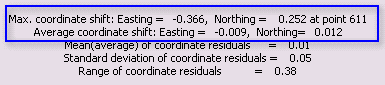
Bei jedem erneuten Anpassungsdurchlauf wird eine Anpassungsiteration ausgeführt. Sie wiederholen eine Anpassung, wenn Sie im Dialogfeld Koordinaten anpassen auf Ausführen oder im Dialogfeld Zusammenfassung der Anpassung der kleinsten Quadrate auf Übernehmen und im Dialogfeld Koordinaten anpassen nochmals auf Ausführen klicken, um eine weitere Anpassungsiteration auszuführen. Nachdem Sie im Dialogfeld Koordinaten anpassen auf OK geklickt haben, wird die Anpassung ohne weitere Iterationen abgeschlossen. Sobald die maximale und die durchschnittliche Koordinatenverschiebung die Werte 0,0 erreicht haben oder sich nicht mehr ändern, ist die Anpassung zu einer optimalen Lösung konvergiert.
Gehen Sie folgendermaßen vor, um eine Parcel-Fabric-Anpassung auszuführen:
- Wählen Sie die anzupassenden Flurstücke in einer Editiersitzung aus, und klicken Sie auf Flurstückseditor > Anpassen, um das Dialogfenster Koordinaten anpassen zu öffnen.
- Geben Sie die geeigneten Toleranzen ein, und klicken Sie auf Ausführen. Lassen Sie die Nachbearbeitungsoptionen deaktiviert.
- Wenn Sie mit der Anpassungszusammenfassung zufrieden sind, klicken Sie im Dialogfeld Zusammenfassung der Anpassungsmethode der kleinsten Quadrate auf Übernehmen.
- Wenn die Anpassung nicht konvergiert ist, führen Sie die Anpassung erneut aus, und klicken Sie auf Übernehmen, um eine Anpassungsiteration zu starten.
- Nachdem die Anpassung konvergiert ist, führen Sie sie noch einmal aus und geben dabei Optionen für die Nachbearbeitung an.
- Um die Anpassung anzuwenden, klicken Sie im Dialogfeld Koordinaten anpassen auf OK.